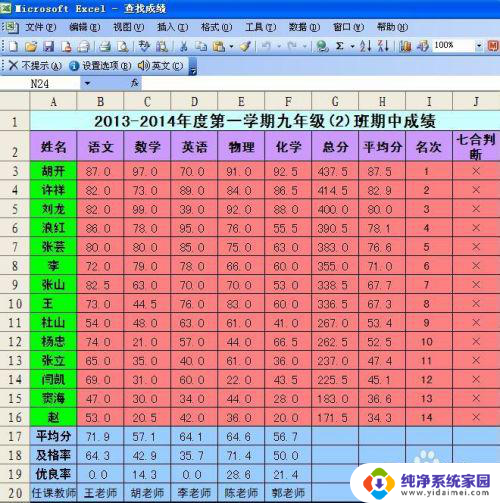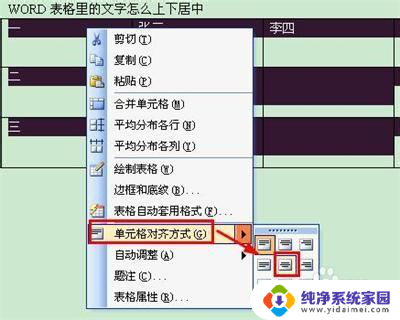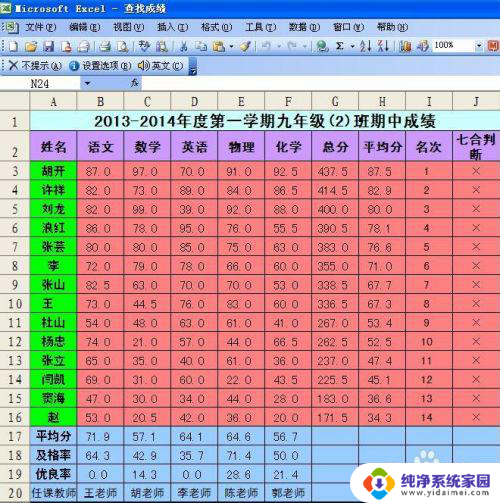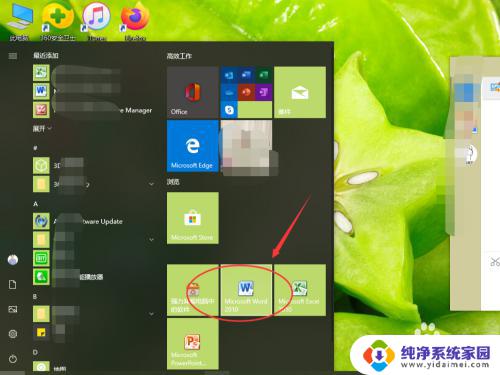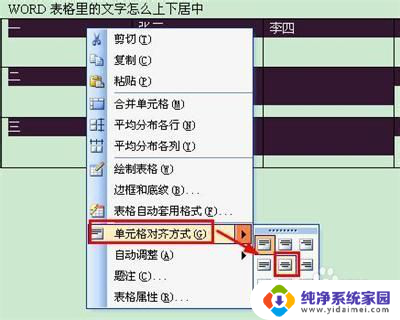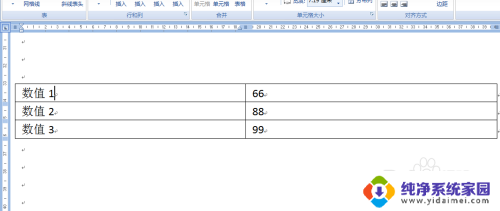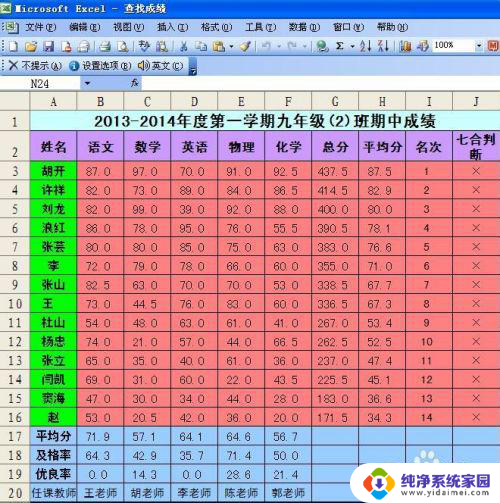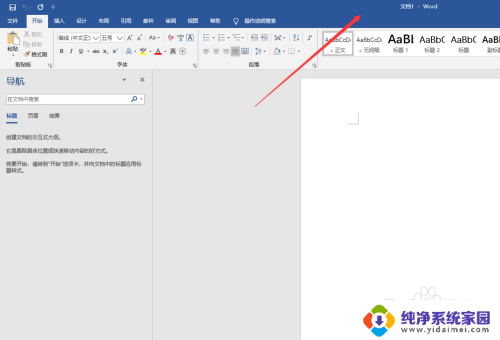怎样用word做表格 Word中制作表格的方法
更新时间:2024-01-05 17:43:14作者:jiang
在现代办公工作中,Word表格是一项非常重要的功能,无论是制作数据报告、设计排版还是整理信息,表格都能为我们提供便捷且规范的方式。怎样用Word做表格呢?打开Word软件后,在菜单栏选择插入选项,然后在下拉菜单中点击表格。接着选择所需的行数和列数,即可创建一个简单的表格。而要对表格进行更详细的设置,可以通过调整行高、列宽、边框样式等来实现。还可以通过合并单元格、添加公式等功能,使表格更加灵活和实用。Word表格的制作方法简单易懂,只需掌握基本的操作技巧,就能轻松应对各种办公需求。
具体步骤:
1.打开word,进入软件的主界面;
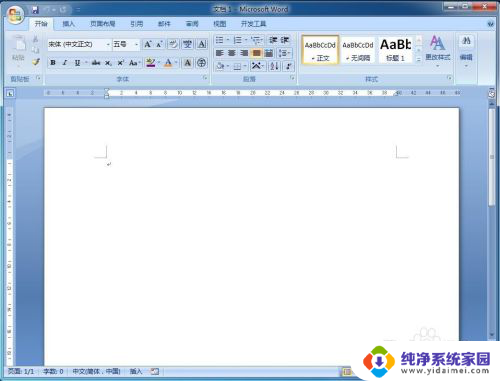
2.点击插入菜单;

3.在工具栏中点击表格;

4.在打开的页面中点击插入表格;
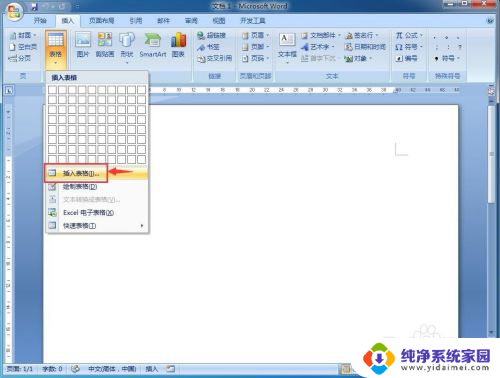
5.输入好表格的列数和行数,然后按确定;

6.在word中插入了一个表格;
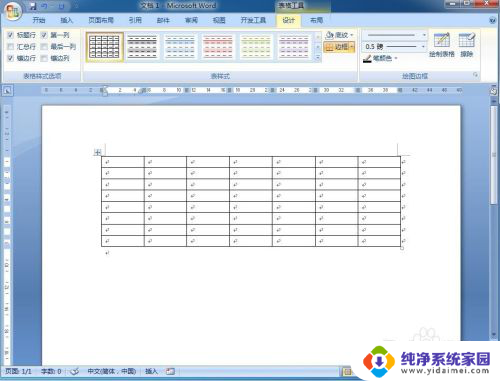
7.在设计下面选择一种表格样式;

8.点击边框,选择所有框线;

9.我们就在word中制作好了一个表格。

以上就是使用Word制作表格的所有内容,如果您遇到这种情况,可以尝试按照我的方法来解决,希望对大家有所帮助。